Inhaltsverzeichnis
IFC-Modelle
Import & Export
Um ein IFC-Modell hochzuladen, wechseln Sie in das Modul „IFC-Modelle“ und klicken Sie auf das Listensymbol. Es wird eine Übersicht aller vorhandenen Modelle angezeigt. Klicken Sie anschließend auf „+Neues IFC-Modell“ und wählen Sie die gewünschte Datei von Ihrem Gerät aus. Vergeben Sie einen Status für das Modell und bestätigen Sie den Vorgang mit einem Klick auf den „Anlegen“-Button. In der Modellübersicht können Sie vorhandene Modelle herunterladen oder löschen.
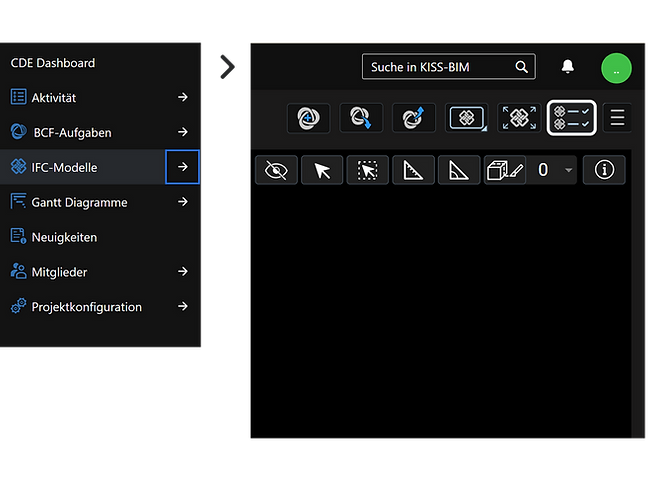
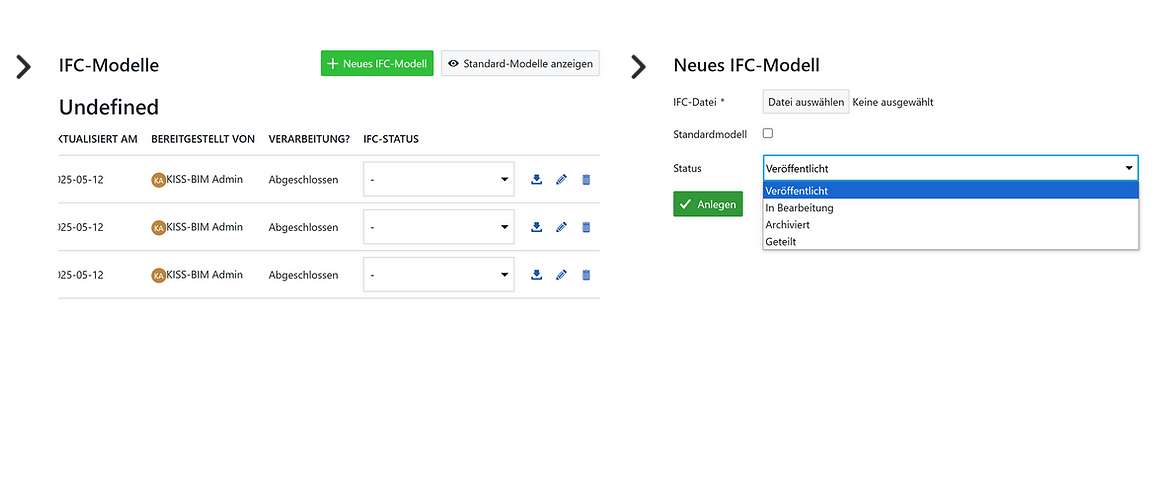
Aktualisiert am 21.07.25
Navigation & Funktionen (Viewer)
IFC-Viewer
Nach dem Importieren eines Modells wird dieses automatisch im webbasierten Viewer dargestellt. Für eine maßstabsgetreue Darstellung klicken Sie auf die entsprechende Schaltfläche in der oberen Symbolleiste. Verwenden Sie das Mausrad, um den Zoom anzupassen und den Abstand zum Modell zu vergrößern oder zu verkleinern. Um das Modell zu drehen, halten Sie die linke Maustaste gedrückt und bewegen Sie die Maus – das Modell wird dabei um den Punkt gedreht, auf den Sie zuletzt geklickt haben. Alternativ können Sie den Kontrollkubus unten rechts im Viewer nutzen, um das Modell aus vordefinierten Standardansichten (z. B. Vorderansicht, Seitenansicht, Draufsicht) zu betrachten. Über das linke Seitenpanel können Sie gezielt Objekte filtern, z. B. nach Stockwerken, Kategorien oder Bauteiltypen.
Attribute an Bauteilen
Durch einen Rechtsklick auf ein gewünschtes Objekt innerhalb des Modells und die Auswahl der Funktion „Inspect Properties“ im Kontextmenü werden die zugehörigen Objektattribute des ausgewählten Bauteils angezeigt. Daraufhin öffnet sich auf der rechten Seite das Attributfenster, in dem sämtliche verfügbaren Eigenschaften des Elements übersichtlich dargestellt werden. Diese Vorgehensweise ist für alle im Modell enthaltenen Bauteile anwendbar.
Neben jedem angezeigten Attribut befindet sich ein Symbol zum Kopieren. Mit einem Klick auf dieses Symbol wird der entsprechende Attributwert in die Zwischenablage übernommen und kann anschließend an beliebiger Stelle weiterverwendet werden.
IFC-Spaces
Durch einen Klick auf das Raumsymbol in der Schnellfunktionsleiste werden sämtliche Räume (IfcSpaces) aus den aktuell ausgewählten Fachmodellen im Viewer isoliert dargestellt. Diese Ansicht ermöglicht eine gezielte Fokussierung auf Raumobjekte und kann innerhalb der vorhandenen Baumstrukturen weiter gefiltert und verfeinert werden. So lässt sich beispielsweise über das Untermenü „Storeys“ ein bestimmtes Geschoss auswählen, um die Anzeige auf dessen Räume zu beschränken. Ein erneuter Klick auf das Raumsymbol blendet die IfcSpaces wieder aus und lädt gleichzeitig die übrigen Bauteile zurück in die Viewer-Ansicht.
Messfunktion
Die Messfunktion im Viewer ermöglicht Punkt-zu-Punkt-Messungen zur Bestimmung von Distanzen innerhalb des Modells. Nach Aktivierung der Funktion über das entsprechende Symbol in der Schnellfunktionsleiste können zwei beliebige Punkte im Modell ausgewählt werden. Der Abstand zwischen diesen beiden Punkten wird direkt im Viewer visualisiert und numerisch angegeben.
Winkelmessfunktion
Die Winkelmessfunktion im Viewer erlaubt die präzise Bestimmung eines Winkels durch die Auswahl von drei Punkten im Modell. Nach Aktivierung des Werkzeugs in der Schnellfunktionsleiste werden nacheinander drei Punkte definiert: der erste und der dritte Punkt markieren die Schenkel des Winkels, während der zweite Punkt den Scheitelpunkt darstellt. Der gebildete Winkel wird automatisch berechnet, visuell im Viewer dargestellt und in Grad angegeben.
Schnittfunktion
Die Schnittfunktion ermöglicht es, das Modell entlang einer oder mehrerer Ebenen visuell zu schneiden, um das Innere der Konstruktion detailliert analysieren zu können. Nach Aktivierung des Werkzeugs kann der Benutzer eine Schnittebene definieren, deren Ausrichtung (X-, Y- oder Z-Achse) frei gewählt oder über das Koordinatensystem angepasst werden kann.
Die Schnittfläche kann interaktiv verschoben, gedreht und in ihrer Lage präzise positioniert werden. Zusätzlich besteht die Möglichkeit, mehrere Schnittebenen gleichzeitig zu aktivieren, um komplexe Schnittansichten zu erzeugen.
Zoom
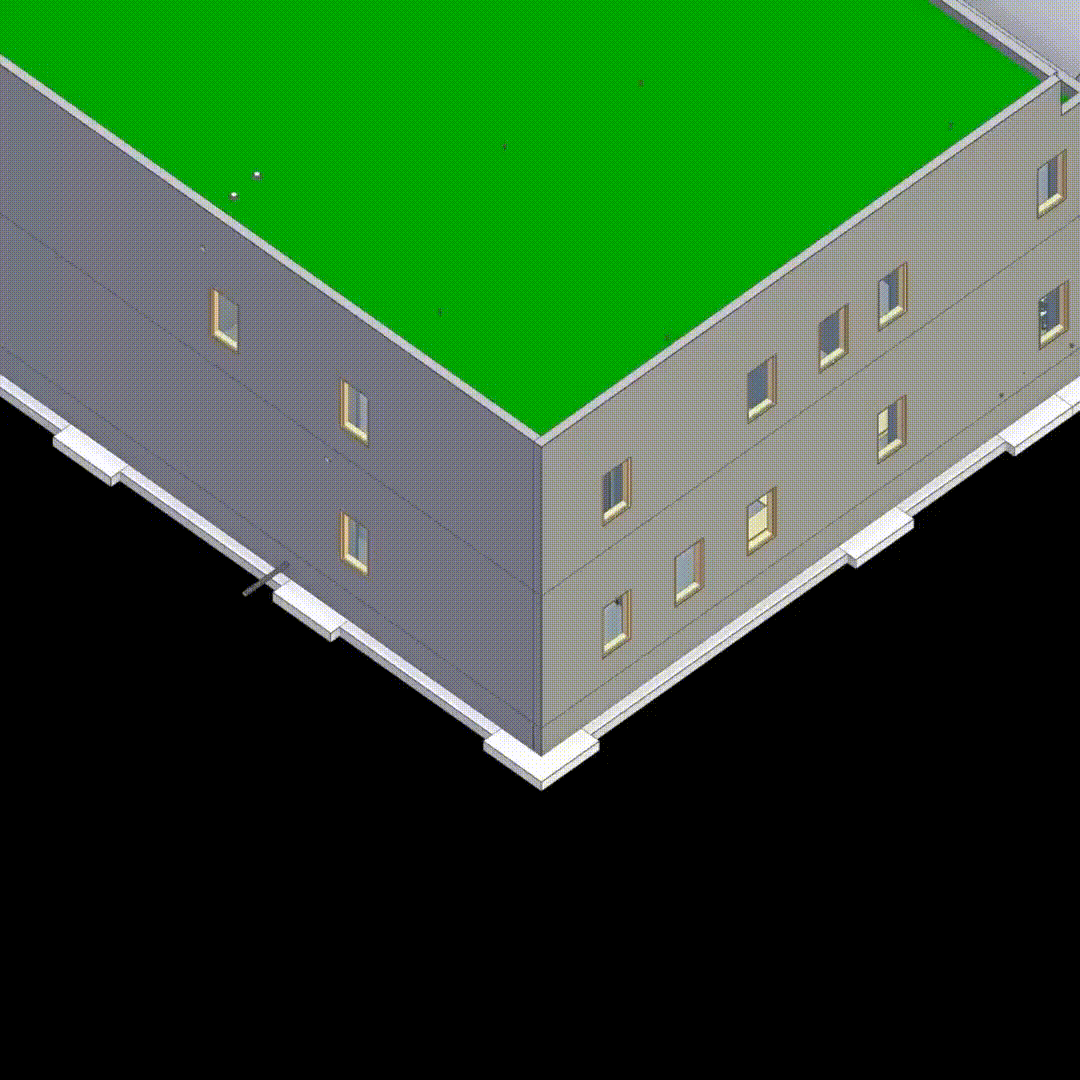
Rotation
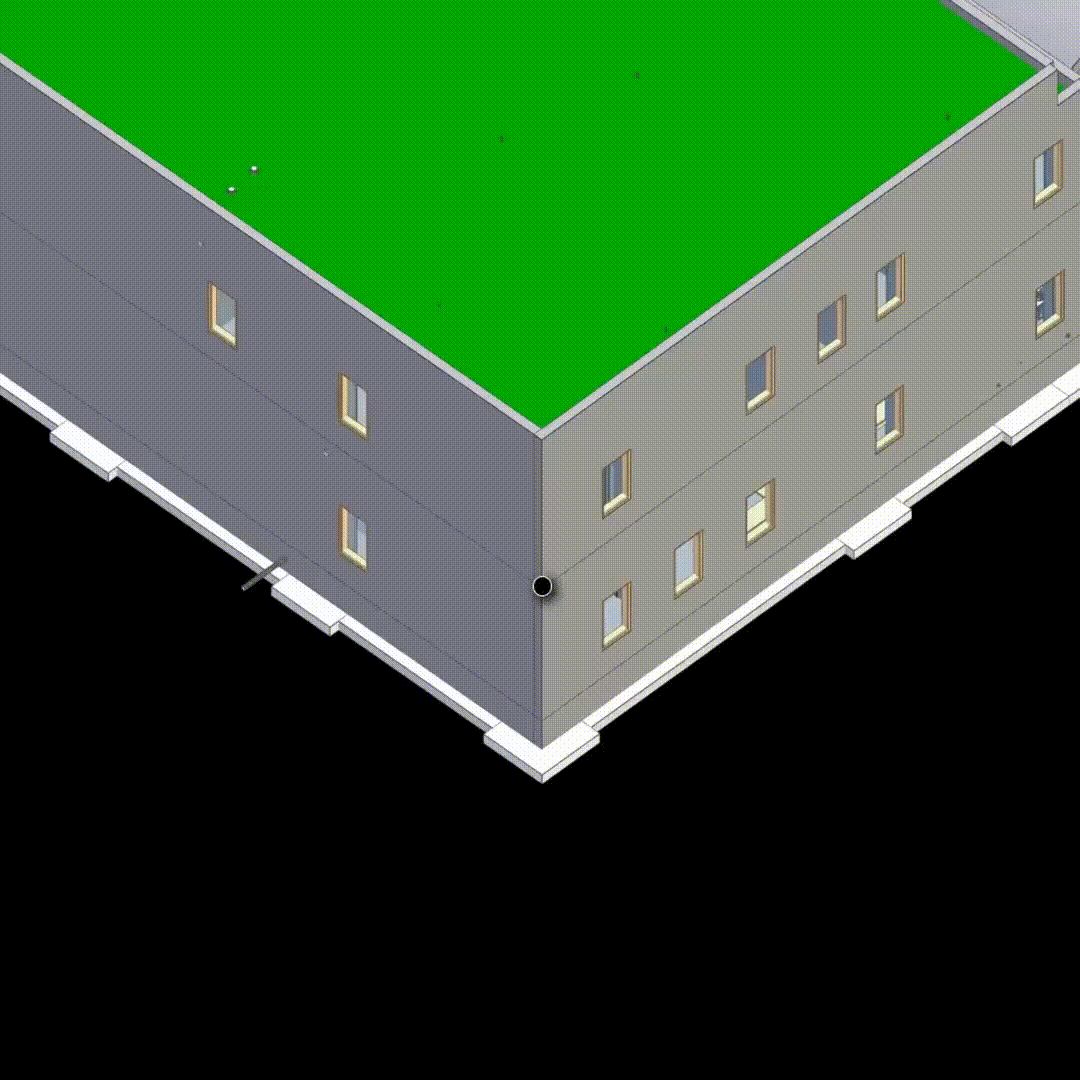
Kontrollkubus
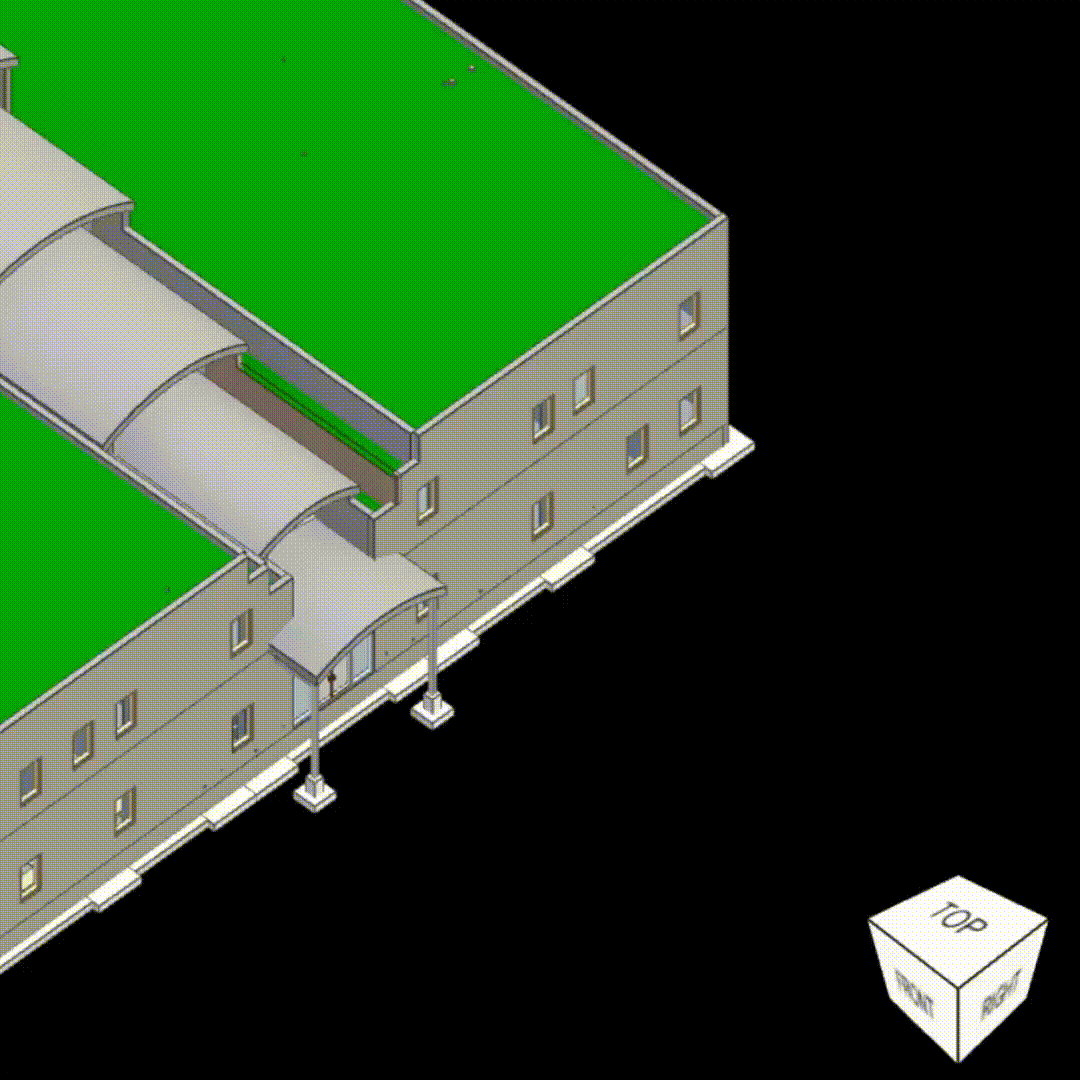
Properties
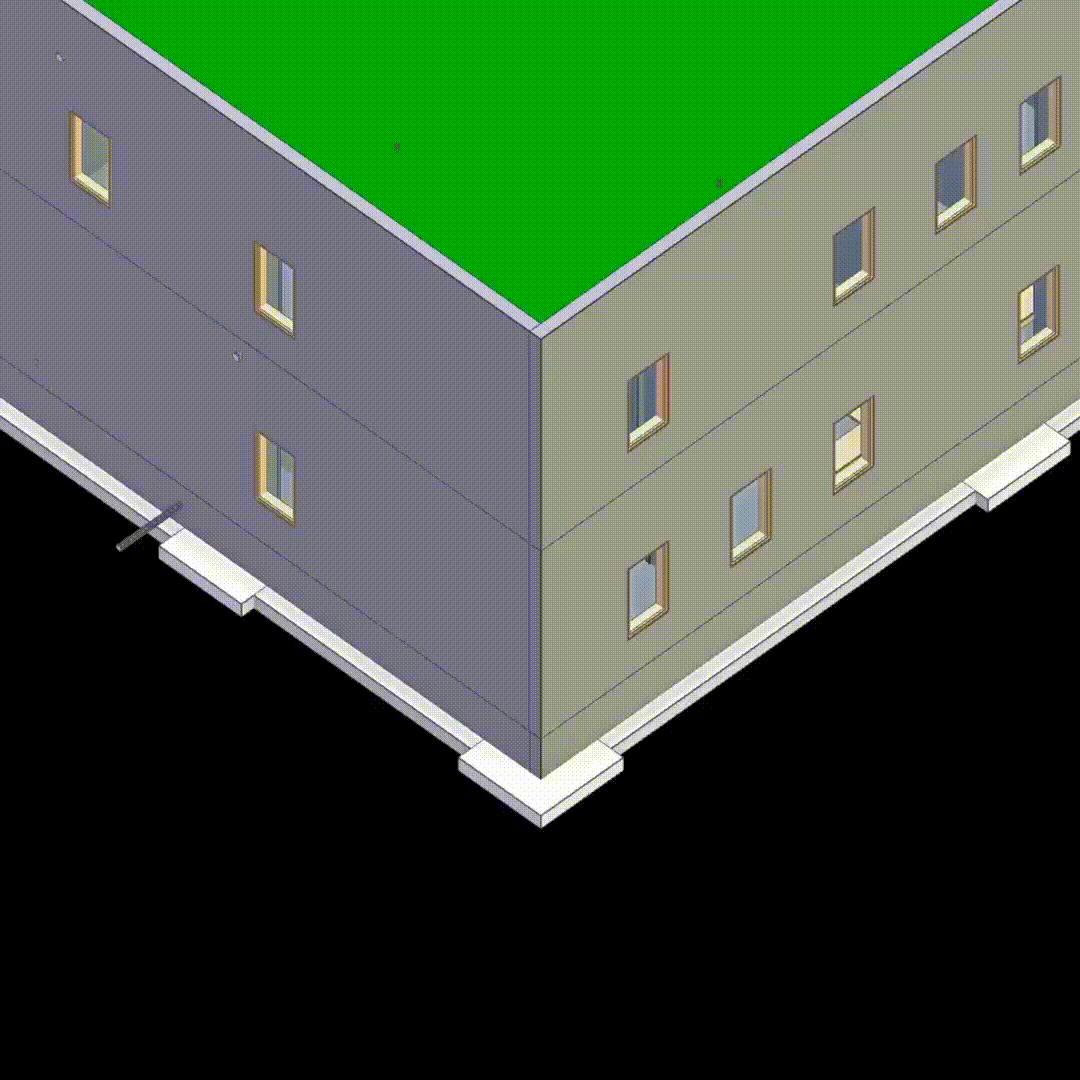
IfcSpaces
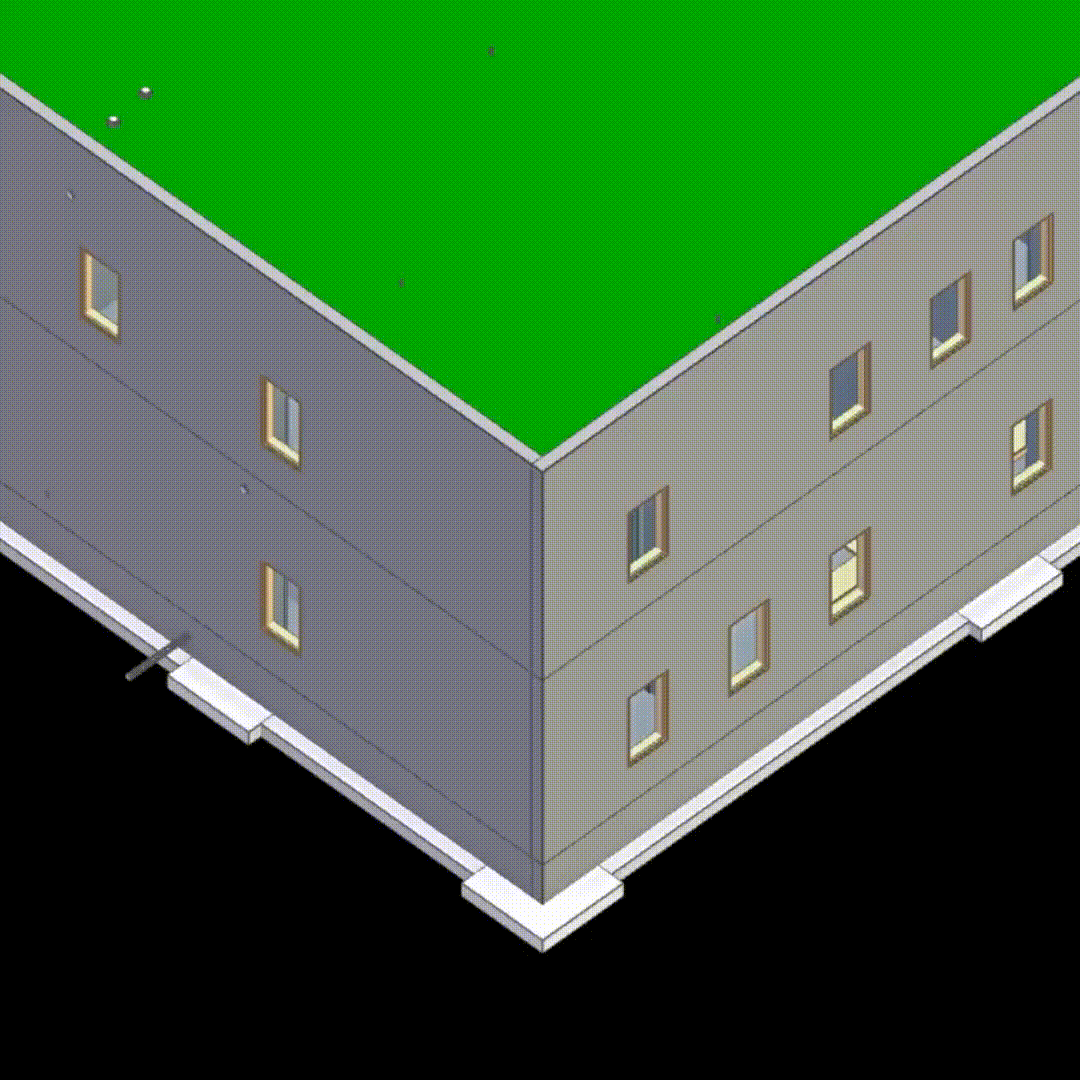
Messfunktion
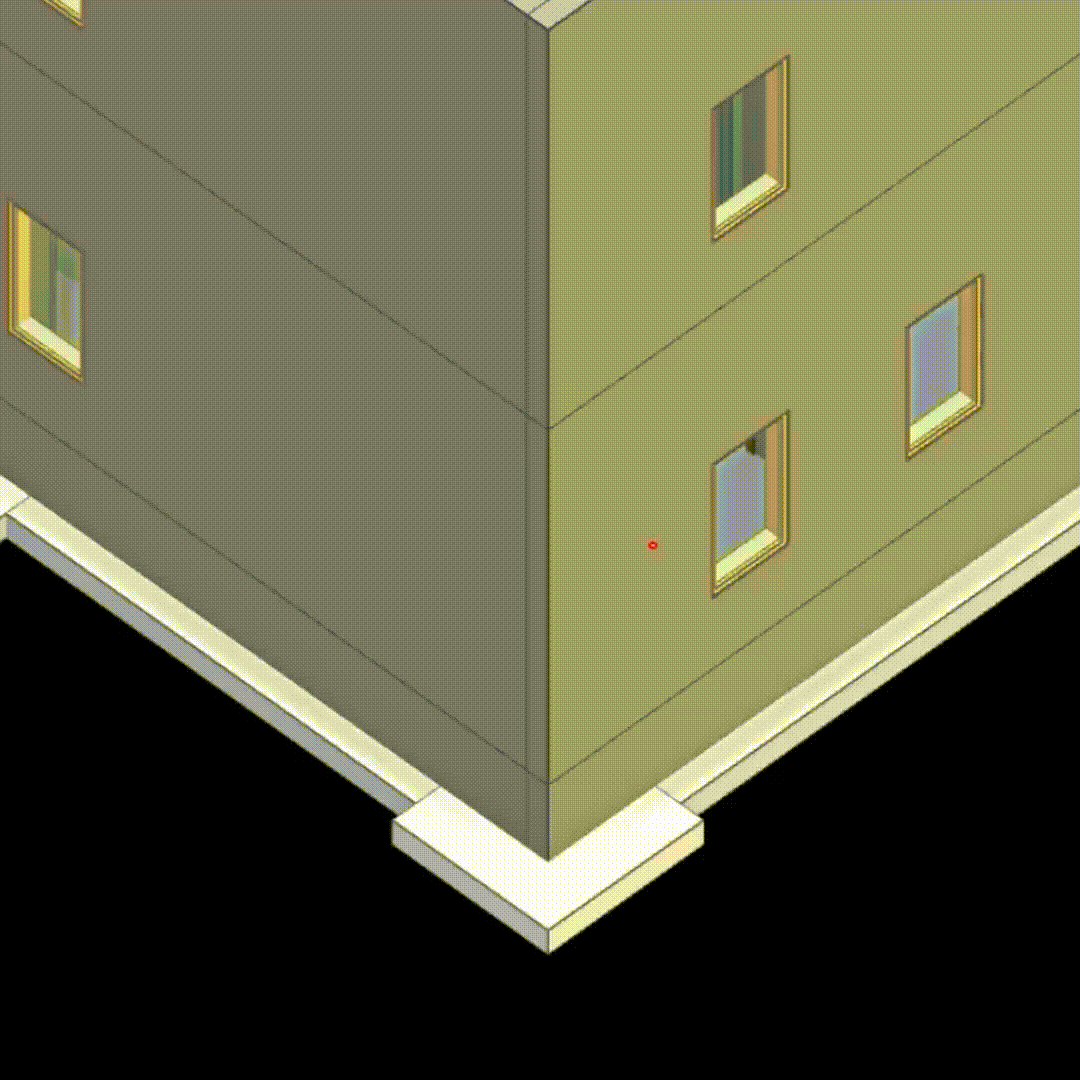
W.messfunktion
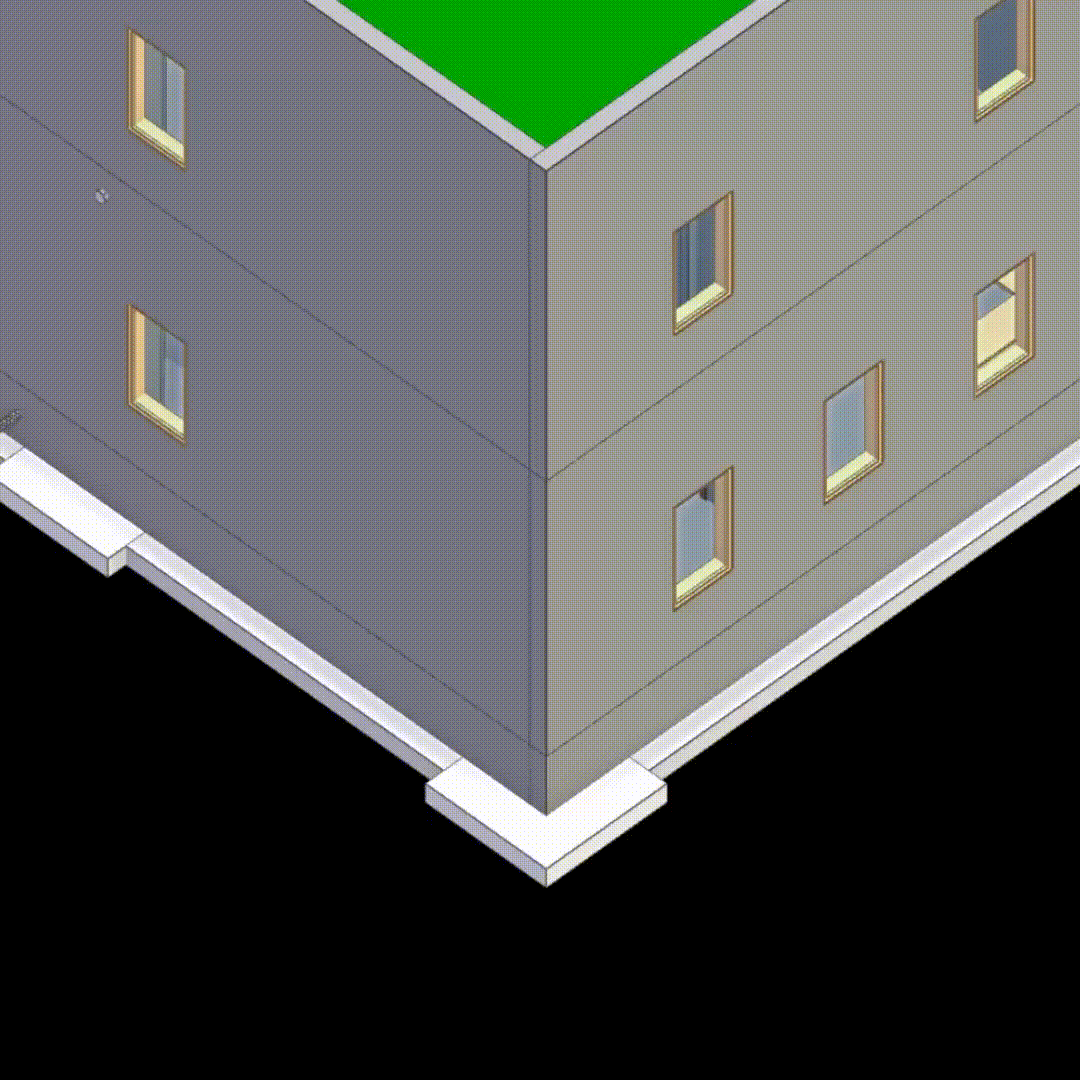
Schnittfunktion
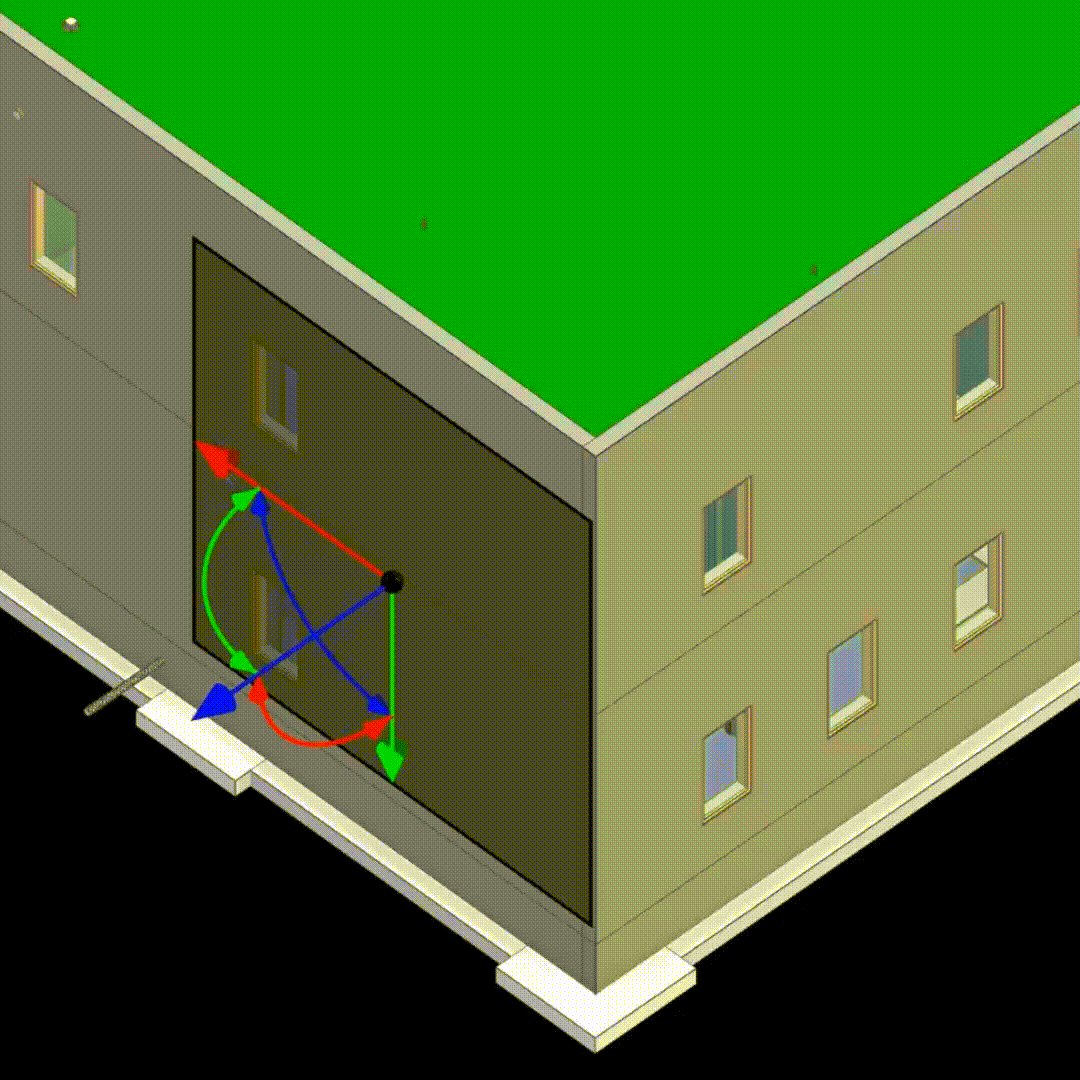
Aktualisiert am 21.07.25
Dokumentenmanagementsystem (DMS)
Clouds
Das Dokumentenmanagementsystem kann über den Button „Dateien“ im Modul „Administration“ aufgerufen werden.
Durch einen Klick auf „+ Speicher“ haben Sie die Möglichkeit, einen Nextcloud-Speicher hinzuzufügen, indem Sie die entsprechenden Verbindungsdaten eingeben.

Aktualisiert am 21.07.25